電車通勤時や就寝前のふとした瞬間に、手持ちのiPhoneを使ってテレビ番組を視聴したいと思った経験のある方は私だけではないはずです。 便利なサブスク動画配信サービスが流行している一方で、地デジやBS・110度CS放送番組ならではの魅力も無視できません。テレビのある家庭に生まれ、テレビと共に大人になった私たちが「スマホでテレビ番組を視聴したい!」と思うことは当然でしょう。
そこでこの記事では、スマホでテレビ番組を視聴する方法を合計で3つご紹介します。どの方法もiPhone・Androidの両端末に対応しており、テレビ番組のリアルタイム視聴も可能ですので、ぜひ最後まで一読ください。
<スマホでテレビ番組を視聴する方法>
- 外出先での視聴可能なレコーダーでスマホをテレビに接続する
- TV局が提供する見逃し配信のサービスで視聴する
- 外付けのフルセグ、ワンセグチューナーで視聴する
記事の最後ではバッファロー製 nasne® を実際に1か月間利用し、スマホでテレビ番組を視聴する流れや具体的な活用方法もご紹介しています。
nasne® はスマホでテレビ番組が視聴できるようになるレコーダーです。是非この機会に購入を検討してみてくださいね。
スマホでテレビを見る方法は大きく3種類|iPhone/Android対応

スマホでテレビ番組を視聴する方法は、大きく分けて3種類あります。それぞれの特徴は次の表に記載の通りです。
中でも私たちがおすすめする方法は、バッファロー製nasne®などのネットワークレコーダーを利用してお好きなテレビ番組をリアルタイム視聴する方法です。記事の一番最初で詳しくご紹介しますので、ぜひ参考にしてみてください。
| ブルーレイ/DVDレコーダーまたはネットワークレコーダー | テレビ番組見逃し配信サービス | ワンセグ/フルセグ対応スマホまたは外付けチューナー | |
|---|---|---|---|
| 地デジ放送番組の視聴 | 可能 | 放送局ごとにサービスが異なる (サービスの対応番組のみ可能) | 可能 |
| BS/110度CS放送番組の視聴 | 対応モデルなら可能 | 上に同じ | 不可能 |
| 自宅の番組視聴 | 可能 | 見逃し配信のみ可能 | 可能 |
| 外出先の番組視聴 | 対応モデルなら可能だが、モバイル回線の通信量を消費 (事前ダウンロードは可能) ※ | 見逃し配信のみ可能 モバイル回線の通信量を消費 | 可能 |
| 外出先利用エリア | モバイル回線/Wi-Fi受信エリア | ワンセグ/フルセグ受信エリア | |
| テレビ受信機のサイズ | 大きい (リビングなどに設置) | 設置不要 | 小さい (スマホと一緒に携帯) |
| 番組予約・録画 | レコーダーのリモコンまたはスマホから可能 | 不要 ただし視聴期間に制約がある | スマホから可能 |
| 番組を端末にダウンロード | 可能 | 一部サービス可能 | 録画で代替可能 |
| コスト | レコーダーの場合、初期コスト高め アプリ内課金が必要な場合あり | 多くが無料だが 課金サービスもあり | リーズナブル |
| こんな人におすすめ | 最新の放送番組を自由に見たい方 番組を録りためて一気見したい方 | 見逃したテレビ番組をピンポイントで見たい方 | 予算を抑えたい方 手軽に導入したい方 |
- 放送局によっては、外出先からリアルタイム視聴できない場合があります。詳細はA-PABのホームページ「デジタル放送のリモート視聴について」をご参照ください。
スマートフォンの端子に端末を接続して放送局の電波を受信するワンセグ/フルセグチューナーには細かい機能制限があります。電波の受信強度が視聴エリアによって左右されたり、録画に制限や手間がかかったりするデメリットが目立ちますが、買い切りかつリーズナブルな価格で導入できる点が魅力です。
リモート視聴機能が搭載されているレコーダーを使えば、スマホでテレビ番組を視聴したい方の幅広い要望を満たすことができます。比較的高価なモデルが多いため、お財布面で余裕がない場合は事前によく調べて購入を検討する必要があります。
この章ではそれぞれの特徴や、メリット・デメリットを詳しく説明します。
1, 【無線】外出先での視聴が可能なレコーダーでスマホをテレビに接続する

番組録画するためのレコーダーは古くから流通していますが、最近はスマホで番組視聴・録画できる機能を備えたレコーダーも増えてきています。
- ネットワークレコーダー
- ネットワークチューナー
- ブルーレイレコーダー/DVDレコーダー
ネットワークレコーダーやネットワークチューナーなら多くの商品でスマホやパソコンからテレビ番組を視聴・録画できます。レコーダーはHDDが内蔵されていますが、チューナーは外付けHDDですので、別途購入する必要があります。
ブルーレイレコーダーやDVDレコーダーの場合は、番組持ち出し機能や、スマートフォンでの視聴機能が搭載されている商品である必要があります。
いずれの商品も、専用アプリをダウンロードすることで番組のリアルタイム視聴が可能になることが多いです。
外出先でスマホから番組視聴するために特別な端末を持ち歩く必要がありませんし、インターネット環境があればどこでもテレビ番組の視聴ができる点にメリットがあります。出先から番組録画ができる点も魅力的ですね。
メリット:
- いつでもスマホから番組予約ができる
- 場所を選ばず番組のリアルタイム視聴ができる
- モバイル回線ならではのエリア網の広さを活用し安定した映像の視聴ができる
一方で、機器の価格が高いというデメリットがあります。数万円の出費になるため
機能性に富んでいて、便利なテレビ視聴体験が得られる代わりに、ある程度の予算を組む必要がある点には留意しましょう。
デメリット:
- ワンセグ/フルセグチューナーに比べて高価
- リアルタイム視聴時にモバイル回線の通信量を消費する
※番組をスマホにダウンロードした場合は通信なし
2, 【VOD】TV局が提供する見逃し配信サービスから番組を視聴する

特定のテレビ局が放送している番組であれば、見逃し配信サービスを利用手段のひとつです。フジテレビ、日テレ、NHK、TBS、テレ朝などが見逃し配信サービスを提供しています。
- 2022/1/12執筆時点 各社HPの情報に基づいて作成
| サービス名称 | 主なコンテンツ | 見逃し配信期限の有無 | 無料配信 | 定期購読(有料) | 番組単品購入やレンタル | 運営会社 |
|---|---|---|---|---|---|---|
| TVer | 複数のテレビ局の番組 | 〇 | 〇 | – | – | 株式会社TVer |
| Paravi | 複数のテレビ局の番組 | 明記なし | △ 無料トライアルあり | 〇 | – | 株式会社プレミアム・プラットフォーム・ジャパン |
| FODプレミアム | フジテレビ作品 | 〇 | △ 無料トライアルあり | 〇 | 〇 | 株式会社フジテレビジョン |
| NHKオンデマンド | NHK放送番組 | 〇 | 〇 | 〇 | 〇 | 日本放送協会(NHK) |
| 日テレ無料(TADA) | 日本テレビ放送番組 | 〇 | 〇 | – | – | 日本テレビ放送網株式会社 |
| TBS FREE | TBS放送番組 | 〇 | 〇 | – | – | 株式会社TBSテレビ |
見逃し配信サービスは、特定の番組なら安値で視聴できる点に魅力があります。特別な機器を購入する必要もなく、期限内なら会員登録なしで視聴できるサービスもあるため手軽です。
メリット:
- 利用料金が無料
- アプリのダウンロードだけで番組視聴できる
一方で、リアルタイム視聴できない点や、視聴期限に制限がある点が明確なデメリットとしてあります。普段テレビでチャンネルを回すように、様々なテレビ局から面白そうな番組を探して見るといった視聴スタイルが十分にとれない点もマイナスポイントですね。
デメリット:
- リアルタイムで番組視聴ができない
- 録画できないので、モバイル回線やWi-Fiなどのインターネット環境が必須となる
- すべてのテレビ番組を視聴できるわけではない
3, 【携帯】外付けのフルセグ・ワンセグチューナーでスマホをテレビに接続する

スマホ用外付けのワンセグ/フルセグチューナーを購入すれば、放送局の電波をスマホで受信できるようになり、テレビ番組のライブ視聴(リアタイ視聴)が可能になります。
市販されているスマホ用外付けチューナーにはスマートフォンの端子に接続するタイプと、ワイヤレス接続型の2種類があります。どちらもリーズナブルな価格でお手軽に導入できる点が魅力です。
メリット:
- 他の手段と比べてリーズナブルな価格で購入できる
- モバイル回線の通信量を気にすることなく番組視聴できる
- スマホに機器を挿したり接続するだけでお手軽に番組視聴環境が構築できる
一方で、外付けのワンセグチューナーには細かい機能制限があります。電波の入りにくい環境では映像が乱れたり、番組録画するためにスマホを起動し続ける必要があります。
リーズナブルにスマホでテレビを視聴できる代わりに、使い勝手で不満に感じることがあるかもしれません。
デメリット:
- スマホが持ちにくかったり、収納しにくくなる
- ポケットに収まらないサイズになってしまい、収納に難がある
- 電波の受信強度によって映像が不安定になり、視聴にストレスを感じる場合がある
- 番組録画にスマホを起動し続ける必要がある
nasne®を使ってスマホでテレビを見るまでの流れ
さてここからは、筆者が実際にnasne®を利用して、スマートフォンでテレビ番組を視聴するまでの流れをご紹介していきます。特にネットワークレコーダーと、ネットワークチューナーで迷っている方は参考にしてくださいね。
nasne®はバッファローが製造・販売しているテレビチューナー機能付きのレコーダーです。テレビチューナーとHDDが内蔵されている商品で、スマホでテレビ番組を視聴することはもちろん、スマホからの録画予約・再生や端末内に番組を持ち出しできる機能が備わっています。
- 有線ネットワークによるブロードバンドインターネット接続が必要です。インターネットの利用には料金が課せられる場合があります。

内蔵HDDは2TBと大容量で、地上デジタル放送と同程度の画質(ビットレート約17Mbps)なら251時間もの録画が可能です。もちろん一度視聴した番組の削除もできるため、消化できないまま溜まり続けてしまった番組もたくさん保存しておくことが可能です。
ただし、nasne®を使ってスマホでテレビを視聴するには専用のアプリをダウンロードし、有料の拡張機能である「視聴再生機能」をアプリ上で購入する必要があります。
| Android版 | iOS版 | |
|---|---|---|
| torne® mobile | 0円 | 0円 |
| 視聴再生機能 | 500円(税込) | 650円(税込) |
| 書き出し機能 | 840円(税込) | 800円(税込) |
記事の最後では1か月間nasne®を使った上での感想や、具体的な活用方法なども紹介しています。ぜひ一読のうえ、商品選びの参考にしてくださいね。
使用端末:iPhone XR
端末のOS:iOS 15.1
「torne®mobile」のバージョン:1.36
1, nasne®をセットアップする

まずはnasne®を開封し、同梱されている mini B-CASカードやACアダプター、アンテナケーブル、有線LANケーブルを接続していきます。
2, 専用アプリをダウンロードし、nasne®と接続する
iPhone、Android端末からは「torne® mobile」をダウンロードし、さきほどセットアップしたnasne®と接続します。
今回は筆者のiPhoneXRに「torne® mobile」をインストールし、自宅のnasne®と連携させました。
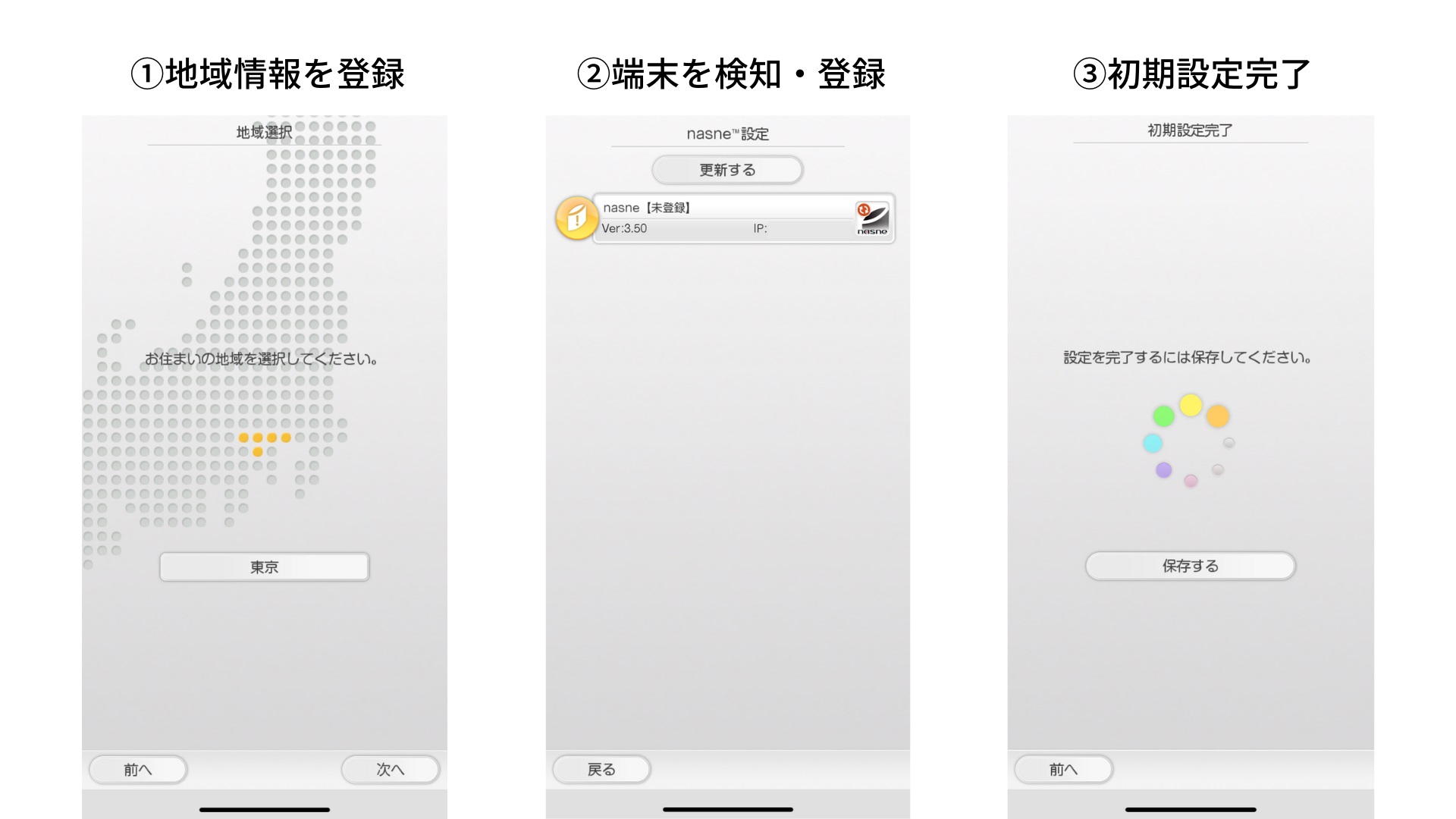
アプリのインストールができたら、地域情報の登録やアプリとnasne®本体を連携させて、初期設定完了です。
3, スマホからテレビを視聴するための拡張機能を購入する
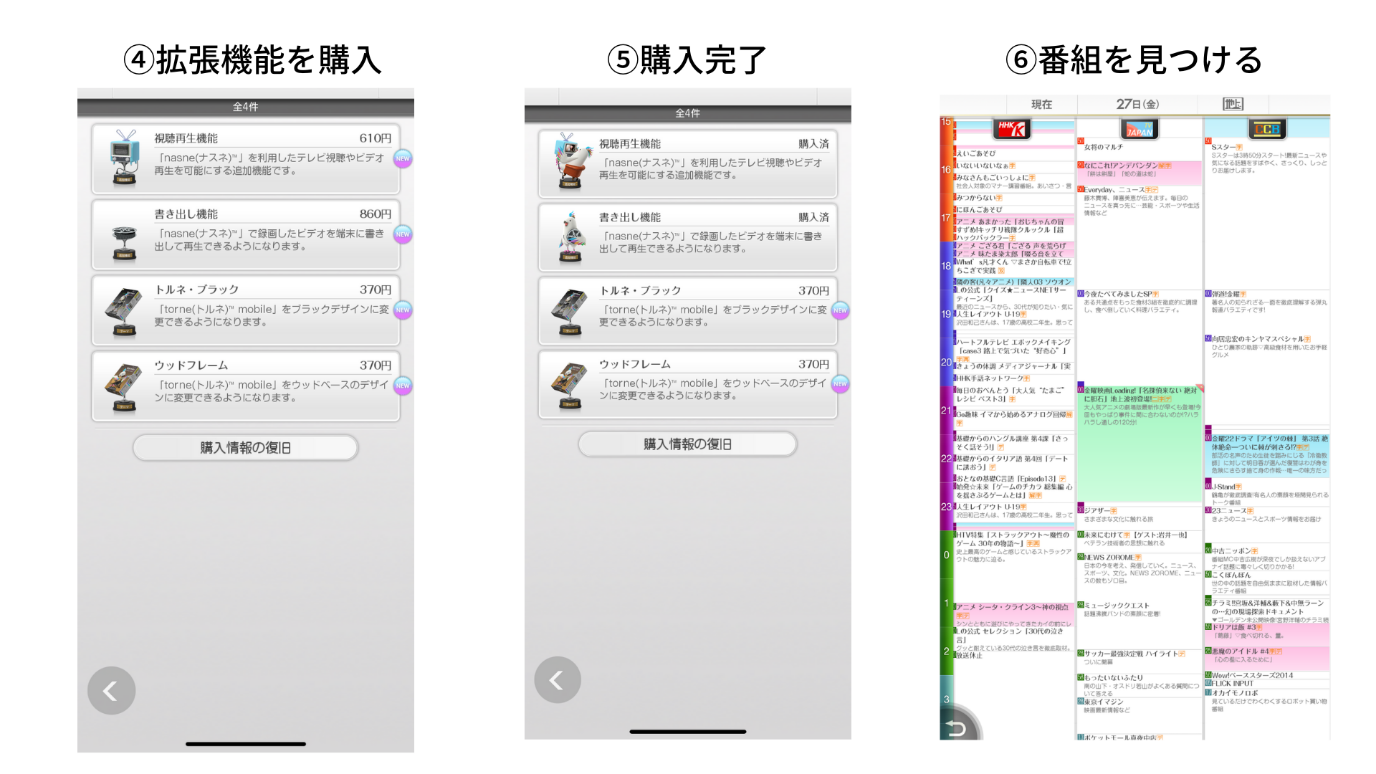
nasne® と専用アプリの接続が完了したら、スマホからテレビを視聴するための拡張機能を購入します。拡張機能は初回1度のみの購入だけで、そのあとは追加課金の必要なくずっと利用可能です。
4, アプリ内の番組表から好きなテレビを選び、視聴する
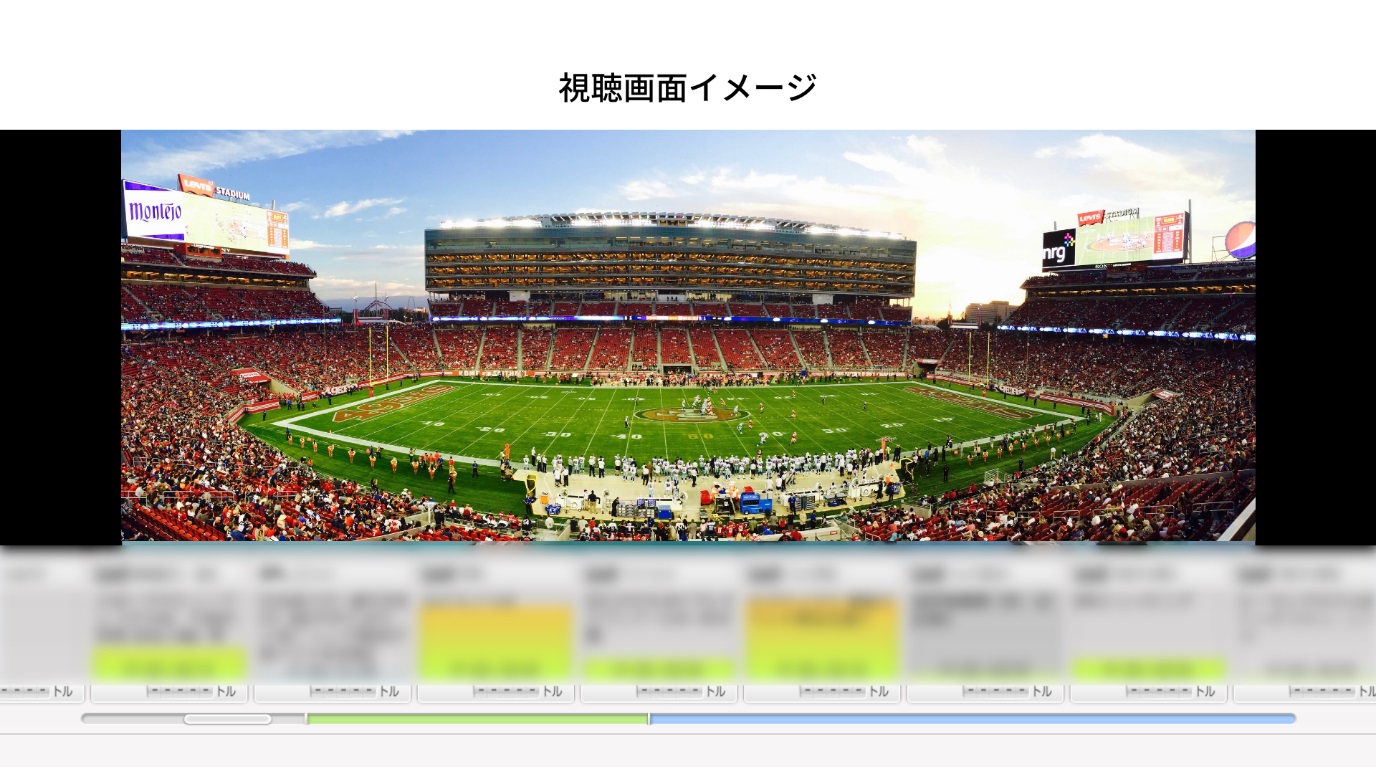
拡張機能の購入が完了したら、アプリ内の番組表から好きな番組を選ぶことで、スマホからテレビを視聴できるようになります。
二人で同居している我が家では、年末年始特番で言い合いすることなく、それぞれが好きな番組を好きなだけ視聴できました。(リビングのテレビは妻に取られてしまったので、私はiPadから番組視聴しました。)
5, nasne®でテレビ番組を録画し、スマホにダウンロードする
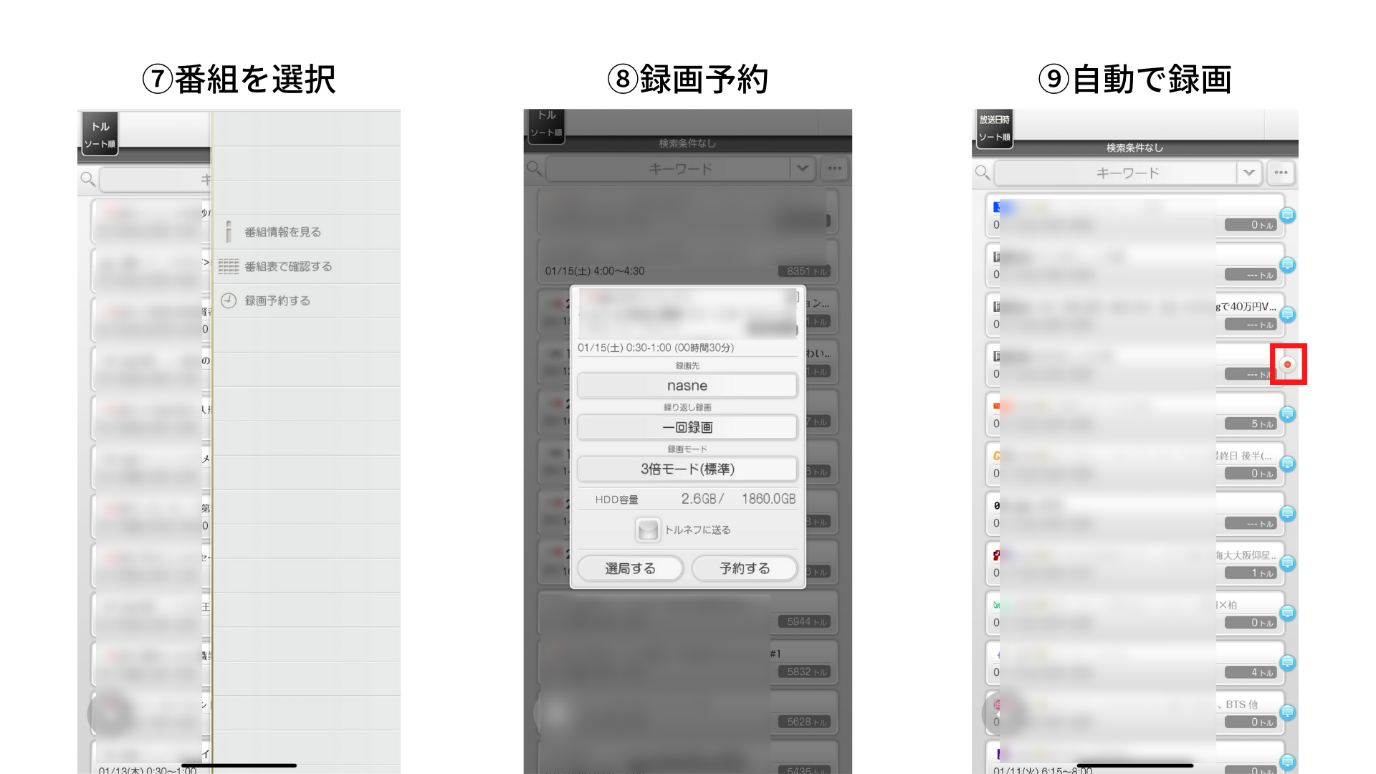
nasne®でスマホからテレビ番組の録画をしたい場合は、番組表画面から2タップで録画予約が可能です。番組録画は放送時刻から自動的に開始され、放送中にスマホを起動していなくても問題なく録画できるようになっています。
nasne®で録画した動画をスマートフォン端末に保存したい場合は、録画終了後に書き出し処理を行う必要があります(また、書き出しのための拡張機能をアプリ内から購入する必要もあります)。
「torne® mobile」のホーム画面から「VIDEO」ボタンをタップし、録画した番組リストから書き出したい放送を選び、「ビデオの書き出し」をタップします。
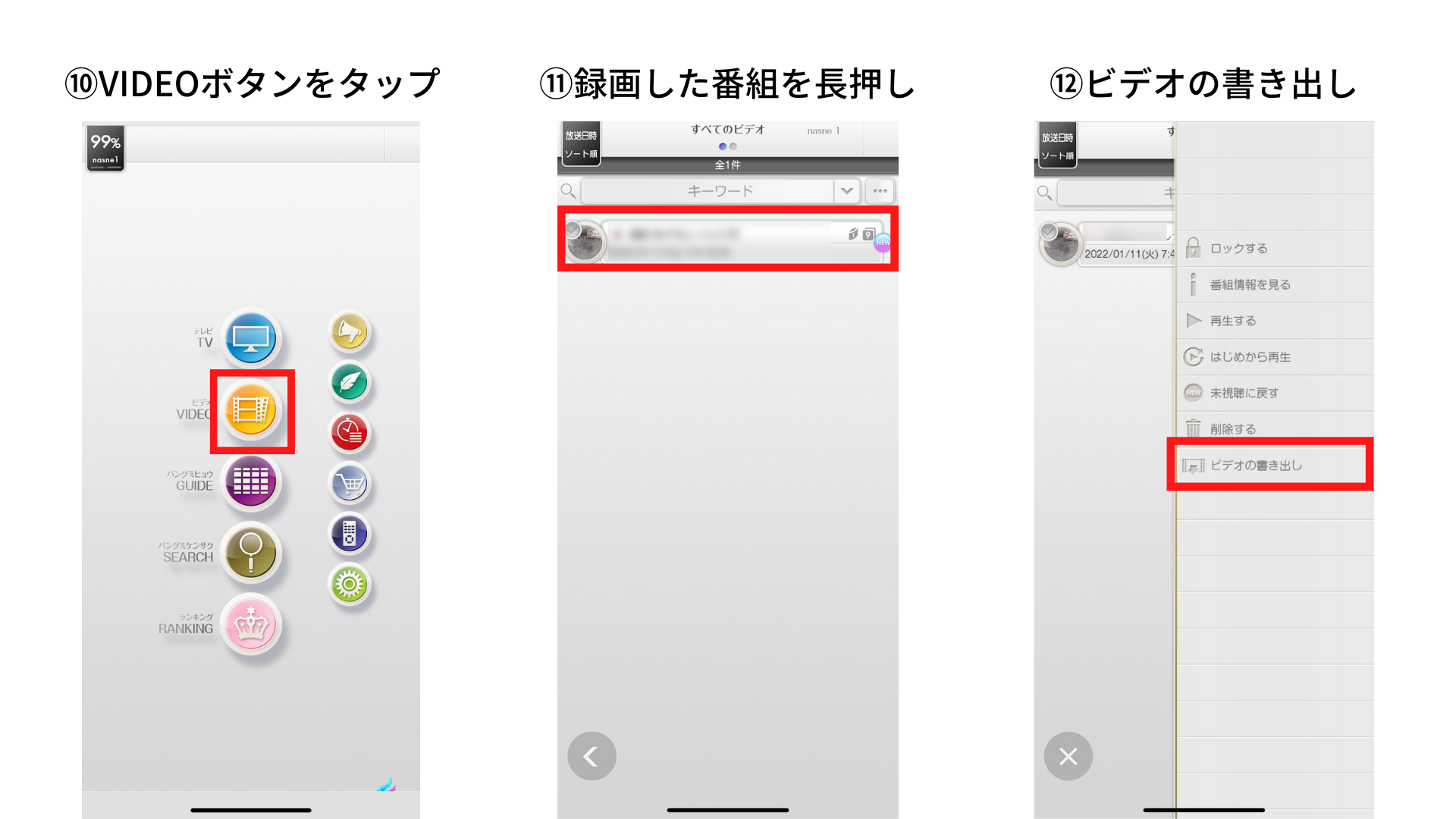
書き出しの確認に同意すると、ビデオの書き出し処理が行われます。
今回は20分間の番組を、約5分で書き出しできました。スマートフォンの容量は400MB使用したため、定期的に番組は削除して利用することをおすすめします。
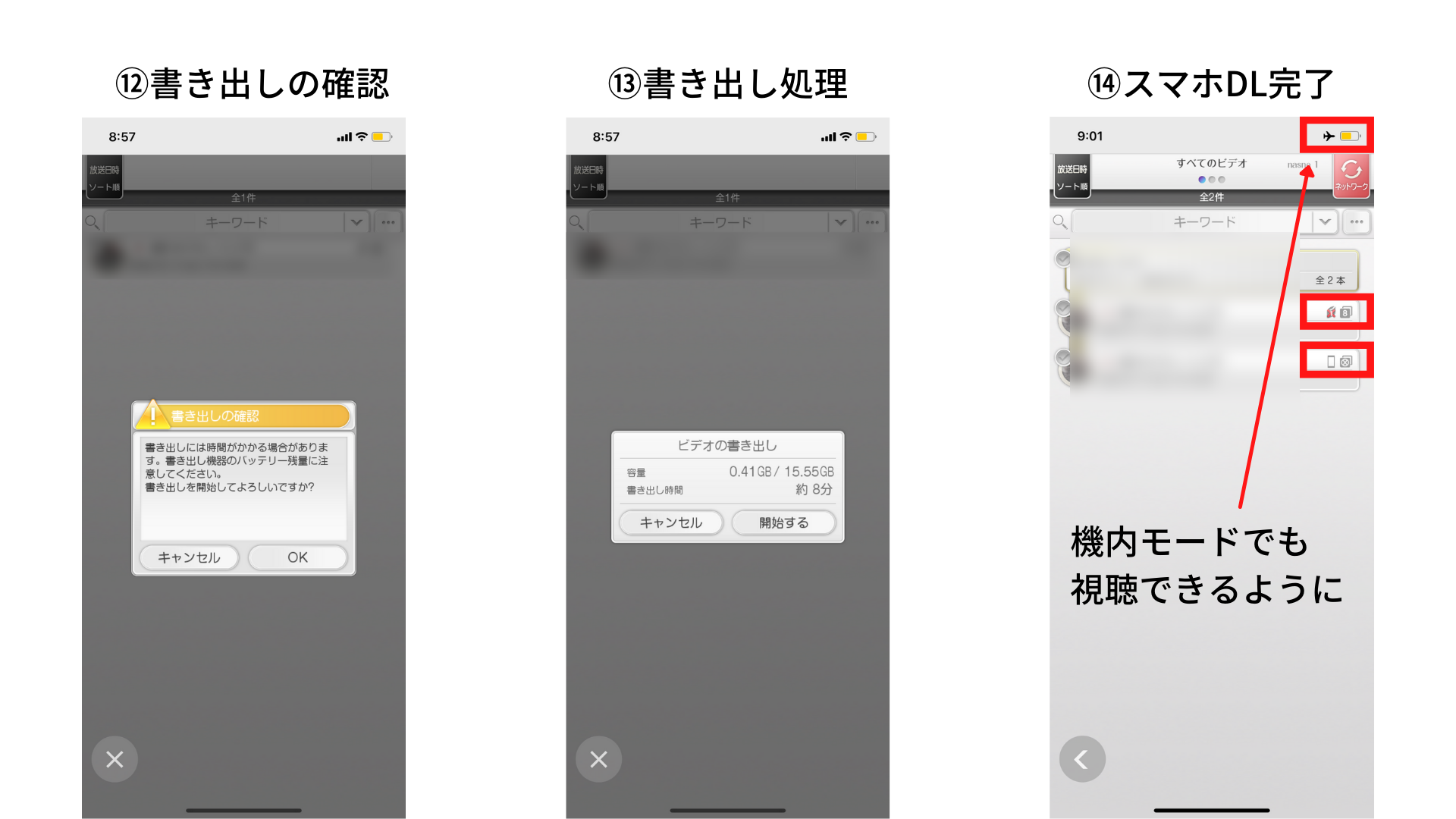
nasne®でできること|1か月間使い倒した筆者の感想
前章でご紹介した通り、nasne®は非常にシンプルなセットアップで簡単に利用できるようになります。接続に必要な器具もすべて同梱されており、トラブルなくスマホからテレビを視聴できました。
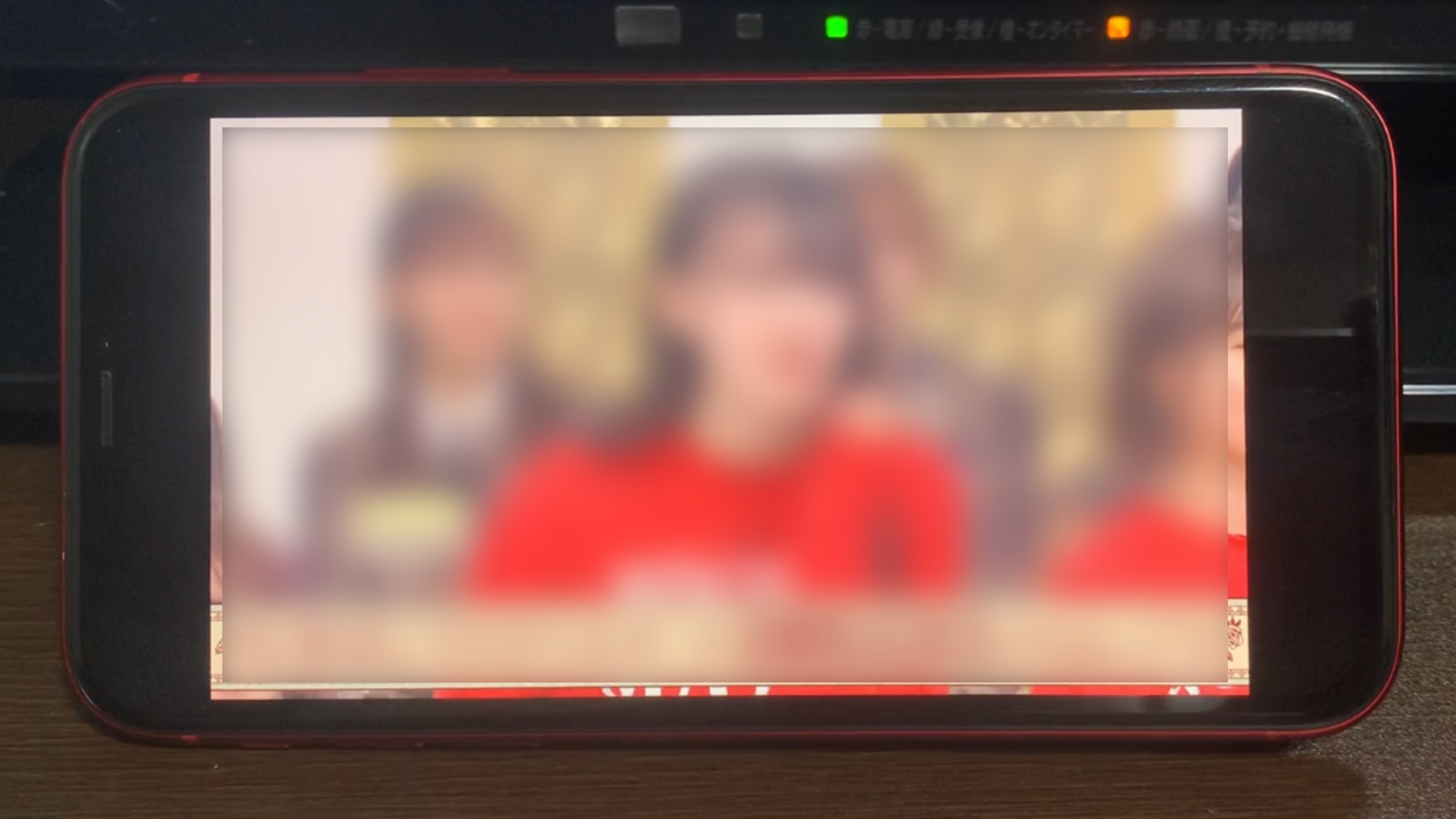
この章では2021年12月から1か月間に渡ってnasne®を利用した筆者の、具体的な活用方法をご紹介していきます。
1, 寝る前にベッドでスマホからテレビ番組を視聴
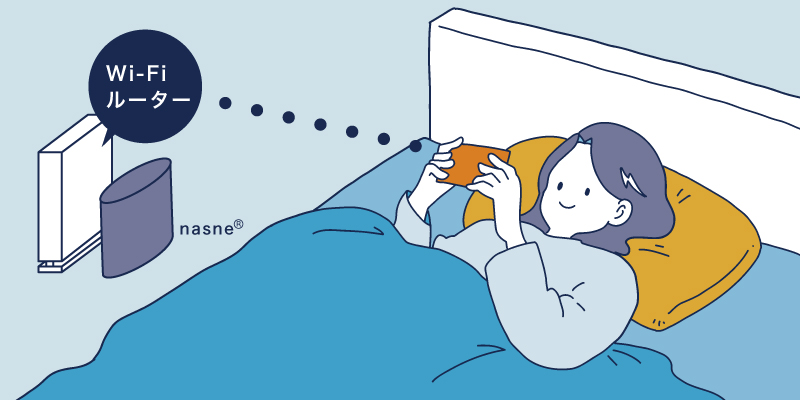
もっとも使用頻度が高かったのは、ベッドでテレビ番組を視聴するケースでした。
これまで就寝前は動画配信サービスやSNSなどを眺めることが多かったのですが、平日の深夜番組はインターネットにないディープな番組が多く放送されていて、寝ながら視聴するにはピッタリの番組が多かったです。
2, 入浴しながら浴槽でテレビ番組を視聴
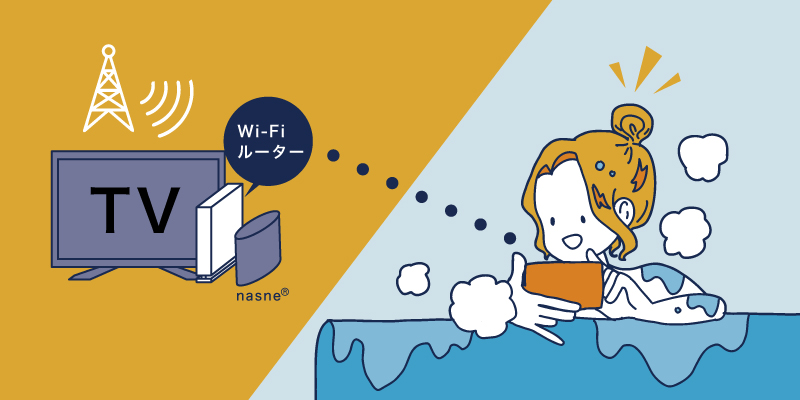
次に多かったのは、入浴しながらのテレビ視聴でした。自宅にあるiPadにアプリをダウンロードして、半身浴しながらテレビ番組を視聴していました。
テレビ付きの浴室がある家に住むことが幼いころからの夢だったのですが、このような形で叶うとは思ってもいませんでした。ついつい長風呂してしまうので、妻には怒られました。
3, 通勤時の電車内でテレビ番組を視聴

また、スマートフォン端末に消化しきれてない番組を転送しておくことで、通信量を気にすることなく電車内・外出先でテレビ番組を視聴できる点も便利でした。
最初は気づかぬうちにストリーミング再生されないか、通信制限になってしまわないか不安だったのですが、機内モードにした状態でも問題なく視聴できています。
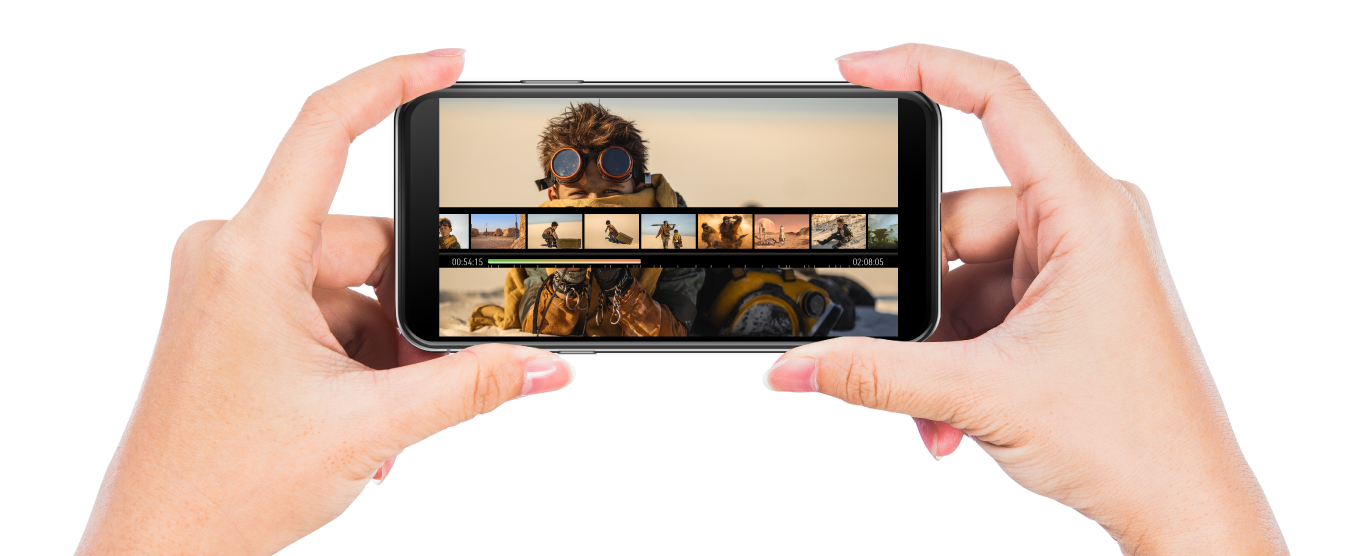
スマートフォンから録画したテレビ番組を視聴するときは、15秒から5分刻みでシーンのスキップもできる点にも利便性を感じます。
4, 出先からテレビ番組の録画予約

年末は外出する機会も多かったのですが、つい見逃してしまう特番もnasne®を利用してスマホから録画できました。これまでは妻に録画予約を頼んでいたのですが、nasne®を導入してからはスマホアプリから番組予約ができるようになったため、非常に便利になりました。
以上にご紹介したように、スマホからテレビを視聴・操作したいタイミング非常に多くありました。想像以上に活用の場があり、これからも愛用したいと考えています。
スマホをテレビに映す!ミラーリングするにはどうすればいい?
前章まではnasne®を活用したテレビを見る方法をお伝えしました。
ここからは、スマホの画面をテレビに映す方法をご紹介します。ミラーリング機能を活用すれば、例えばスマホゲームで遊んだり、スマホで撮影した家族写真を披露する場合にテレビの大画面で楽しむことができます。
出力方法としては、iPhoneとAndroidどちらの端末をご利用の場合でも、有線接続と無線接続の選択肢があります。
スマートフォンの画面をテレビに出力(ミラーリング)する場合は、iPhoneとAndroidで対応商品が異なるため注意してください。
● iPhoneの画面をテレビに出力する場合
- Lightning – Digital AVアダプタで有線接続する
- AirPlay対応商品(AppleTVなど)で無線接続する
● Androidの画面をテレビに出力する場合
- USB Type-Cコネクタと、HDMI入力端子を搭載したテレビで有線接続する
- ChromeCast、Fire TV Stickなどで無線接続する
iPhoneの画面をテレビに出力する
有線接続でiPhoneの画面をテレビに出力する場合は、Apple純正のミラーリング専用アダプタが必要です。商品例としては、Lightning – Digital AVアダプタが挙げられます。
無線接続したい場合は、AppleTVを中継端末として利用することでiPhoneの画面をテレビに出力できるようになります。また、ご家庭にあるテレビがAirPlayに対応している商品であれば、中継端末なしにiPhoneとの無線接続が可能です。
Androidの画面をテレビに出力する
有線接続でAndroidの画面をテレビに出力する場合は、Androidスマホの端子とテレビのHDMI端子を接続できるケーブルが必要です。Androidスマホの端子の形状(Type-Cなど)によって対応商品が異なるのでご注意ください。
無線接続の場合はChromeCastやFire TV Stickなどのメディアストリーミング端末が選択肢となります。
スマホでテレビを見る方法まとめ
この記事ではスマートフォンでテレビを見る方法について、大きく3種類の方法をご紹介しました。
- 外出先での視聴可能なレコーダーでスマホをテレビに接続する
- TV局が提供する見逃し配信のサービスで視聴する
- 外付けのフルセグ、ワンセグチューナーで視聴する
どの方法も一長一短で、この記事をご覧になっている方によって最適な方法は異なります。これまでご紹介した内容を参考に、ご自身にベストな選択肢を検討してみてください。
| ブルーレイ/DVDレコーダーまたはネットワークレコーダー | テレビ番組見逃し配信サービス | ワンセグ/フルセグ対応スマホまたは外付けチューナー | |
|---|---|---|---|
| 地デジ放送番組の視聴 | 可能 | 放送局ごとにサービスが異なる (サービスの対応番組のみ可能) | 可能 |
| BS/110度CS放送番組の視聴 | 対応モデルなら可能 | 上に同じ | 不可能 |
| 自宅の番組視聴 | 可能 | 見逃し配信のみ可能 | 可能 |
| 外出先の番組視聴 | 対応モデルなら可能だが、モバイル回線の通信量を消費 (事前ダウンロードは可能) ※1 | 見逃し配信のみ可能 モバイル回線の通信量を消費 | 可能 |
| 外出先利用エリア | モバイル回線/Wi-Fi受信エリア | ワンセグ/フルセグ受信エリア | |
| テレビ受信機のサイズ | 大きい (リビングなどに設置) | 設置不要 | 小さい (スマホと一緒に携帯) |
| 番組予約・録画 | レコーダーのリモコンまたはスマホから可能 | 不要 ただし視聴期間に制約がある | スマホから可能 |
| 番組を端末にダウンロード | 可能 | 一部サービス可能 | 録画で代替可能 |
| コスト | レコーダーの場合、初期コスト高め アプリ内課金が必要な場合あり | 多くが無料だが 課金サービスもあり | リーズナブル |
| こんな人におすすめ | 最新の放送番組を自由に見たい方 番組を録りためて一気見したい方 | 見逃したテレビ番組をピンポイントで見たい方 | 予算を抑えたい方 手軽に導入したい方 |
また、この記事の後半でご紹介したnasne®は、スマートフォンでテレビを視聴したい方にフィットする機能が揃っています。詳しくはバッファローnasne(ナスネ)公式サイトをご確認ください。
- 「nasne(ナスネ)® 」、「torne(トルネ)®︎」は株式会社ソニー・インタラクティブエンタテインメントの登録商標です。
- 「Apple TV」、「iPad」「AirPlay」「Lightning」は米国および他の国々で登録されたApple Inc.の商標です。
- 「iPhone」はアイホン株式会社の商標です。
- 「Android」「Chromecast」はGoogle LLCの商標です。
- 「Amazon」「Fire」はAmazon.com.Incまたはその関連会社の商標または登録商標です。
- 「Tver」は株式会社Tverの商標です。
- 「Paravi」は株式会社プレミアム・プラットフォーム・ジャパンの商標です。
- 「フジテレビ」「FOD」は株式会社フジテレビジョンの商標です。
- 「NHK」は日本放送協会の商標です。
- 「日テレ」は日本テレビホールディングス株式会社の商標です。
- 「TBS」「TBS FREE」は株式会社TBSホールディングスの商標です。
- 「テレ朝」は株式会社テレビ朝日の商標です。












